ለረጅም ጊዜ ጎግል ኤፒአይን በመክፈት አንድሮይድ መሳሪያዎችን በዩኤስቢ ከተለያዩ ማይክሮ መቆጣጠሪያ መሳሪያዎች ጋር ማገናኘት አስችሏል። አሁን በአርዱዲኖ ላይ የተለያዩ ፕሮጀክቶችን ለመፍጠር የተሳተፈ ማንኛውም ሰው ሊደሰት ይችላል, ምክንያቱም አሁን የአንድሮይድ አርዱዪኖ ስርዓትን ማረም እና በመርህ ደረጃ ግንኙነታቸውን ማስተካከል በጣም ቀላል ይሆናል.
ማይክሮ መቆጣጠሪያ እና ስማርትፎን የማጣመር እድሎችን አንባቢዎችን ማስተዋወቅ ጀምረናል - ይመልከቱ።
ነገር ግን ከዚህ በፊትም ቢሆን የተለያዩ ሞጁሎች አንድሮይድ እና አርዱዪኖ በቀላሉ እንዲገናኙ ፈቅደዋል። ከስማርትፎን የሚቆጣጠረውን ፕሮጀክት እንዴት ተግባራዊ ማድረግ እንደሚችሉ እና ለዚህ ምን እንደሚያስፈልግ እንወቅ።
በአንድሮይድ እና በአርዱዪኖ መካከል ያለውን ግንኙነት የት መጠቀም እችላለሁ?
በመጀመሪያ ደረጃ, ከ Android ወደ አርዱዲኖ ምልክት ለማስተላለፍ ችሎታን እንዴት እንደሚጠቀሙ ማሰብ አለብዎት. ደግሞም ፣ ማንኛውንም ቁሳቁስ ከማጥናቱ በፊት ፣ እያንዳንዱ ጤናማ ሰው በመጨረሻ ወዴት እንደሚመራው መረዳት አለበት። ስለ የትርፍ ጊዜ ማሳለፊያ ብንነጋገርም. በእርግጥ መሣሪያዎችን ከስማርትፎንዎ የመቆጣጠር ችሎታ ከረጅም ጊዜ በፊት ያልተለመደ ነገር ተደርጎ መቆጠር አቁሟል። በአሁኑ ጊዜ አብዛኞቹ ቴሌቪዥኖች፣ ማቀዝቀዣዎች እና በመሃል ክፍል የሚገዙ የቫኩም ማጽጃዎች እንኳን ሳይቀር መረጃን ወደ ስማርትፎን የማዛወር ችሎታ አላቸው።
ይህ መፍትሄ የተራውን ሰው ህይወት በከፍተኛ ሁኔታ ለማቃለል ያስችልዎታል, ምክንያቱም ለተመሳሳይ ቴሌቪዥን የርቀት መቆጣጠሪያ ባትሪዎችን ያለማቋረጥ መግዛት እና ከጠፋ መፈለግ አያስፈልግም. ወደ ውድ ውድ ስማርት ቤቶች እየተቃረብን ነው, ነገር ግን አንዳንድ ሰዎች እንደዚህ አይነት መሳሪያ መግዛትን አይመርጡም, ነገር ግን እራሳቸው ንድፍ ለማውጣት ይመርጣሉ.

በዚህ አጋጣሚ የአንድሮይድ አርዱዪኖ ጥቅል በሁለት ልዩነቶች ግምት ውስጥ መግባት አለበት፡
- ስማርትፎን በመጠቀም ማንኛውንም መሳሪያ የርቀት መቆጣጠሪያ። የስማርትፎን-ኤምኬ ግንኙነት ተብሎም ይጠራል. ሁሉም ተመሳሳይ መሳሪያዎች, ለምሳሌ, በክፍሉ ውስጥ የሚንሸራተቱ ዓይነ ስውሮች ወይም መብራቶች, ይህም በአንድ ጠቅታ ይጠፋል. የመጨረሻውን ማድረግ ከፈለጉ, ሽቦውን መቀየር ወይም ልዩ ዘመናዊ መብራቶችን መግዛት አያስፈልግም, ይህም ከአንድ ወር በኋላ ሊቃጠል ይችላል. አነስተኛ የአርዱዲኖ ማይክሮ መቆጣጠሪያ, ሽቦ አልባ ኢንተርኔት ወይም የብሉቱዝ የመገናኛ ሞጁል እና የኤሌክትሪክ ቴፕ መግዛት በቂ ነው. ከዚያ በኋላ ወደ MK ምልክት ከተላከ የሚዘጋውን በጣም ቀላል የሆነውን ዑደት ለመሸጥ በቂ ይሆናል.
ይህ ምልክት ከስልክዎ ይላካል፣ እውቂያዎቹን ይዝጉ፣ እና መብራቱ መብራት ይጀምራል። ችግሮችን ለማስወገድ እና ለቤትዎ ተጨማሪ ደህንነት, መቆጣጠሪያ መሳሪያው ከእይታ ከተወገደ ወረዳውን በራስ-ሰር የሚከፍት ስክሪፕት መጻፍ ይችላሉ. መደበኛ መቀየሪያዎች አሁንም ይሰራሉ, ግን ወረዳው ሲዘጋ ብቻ ነው. - ለመረጃ ወይም ለኤምኬ-ስማርትፎን ግንኙነት የውሂብ ማስተላለፍ። እዚህ አንዳንድ መሳሪያዎችን አይቆጣጠሩም, ይልቁንም, በተቃራኒው, የተለያዩ መሳሪያዎች በስማርትፎንዎ ላይ የተወሰነ ውሂብ እንዲቀበሉ ያስችልዎታል. ወደ አእምሮ የሚመጣው የመጀመሪያው ነገር እና በጣም ቀላሉ መተግበሪያ የእንቅስቃሴ ዳሳሽ ነው። ይህ ሞጁል ለ Arduino microcontrollers በመደበኛ ዳሳሾች ውስጥ ይገኛል; ከዚያ የቀረው ሁሉ ኮድ መጻፍ ብቻ ነው ፣ ተመሳሳይነቱ ቀድሞውኑ በብዙ የእንግሊዝኛ ቋንቋ መድረኮች ላይ ይገኛል ፣ ኤስኤምኤስ ወይም መልእክት ለመላክ። ማህበራዊ አውታረ መረቦች, እና ደግሞ ልዩ መገልገያ, አንድ ሰው የኢንፍራሬድ ጨረር ከተሻገረ.
ስለ አፓርታማዎ የሚዲያ መረጃን ብቻ ሳይሆን አትክልቶች ወይም ፍራፍሬዎች በቤትዎ ግሪን ሃውስ ውስጥ እየበሰለ መሆኑን የሚዘግቡ ይበልጥ ውስብስብ እና አውቶማቲክ ስርዓቶችን መፍጠር ይችላሉ። ሁሉም ነገር በራሱ መሐንዲሱ ምናብ ላይ ብቻ የተመካ ነው, ነገር ግን የቴክኖሎጂው መሰረት አሁንም ተመሳሳይ ነው - መረጃን ከአንድ መሳሪያ ወደ ሌላ ማስተላለፍ.
ስለዚህ ተስማሚ ፕሮጄክት መርጠዋል እና እሱን ተግባራዊ ለማድረግ ተዘጋጅተዋል። ሞጁሎቹ እና ማይክሮ መቆጣጠሪያዎቹ አስቀድመው ታዝዘዋል, እና በመንገድ ላይ ሳሉ, ሶፍትዌር ማዘጋጀት መጀመር ይችላሉ. ደግሞም ራቁቱን አንድሮይድ አስማትን በመጠቀም ከአርዱዪኖ ጋር አይገናኝም።
ከ Arduino ጋር መስተጋብር ለመፍጠር አንድሮይድ መተግበሪያዎች
መገልገያውን ከባዶ አናዳብርም ፣ ምክንያቱም ይህ በጃቫ ውስጥ ፕሮግራሚንግ ለማድረግ መሠረት አይደለም። በጣም ቀላሉ መንገድ ዝግጁ የሆኑ ሞተሮችን እና አካባቢዎችን በተጠቀሚ በይነገጽ መጠቀም ነው፣ አዝራሩ እንዲሰራ ቃል በቃል 1-2 የኮድ መስመሮችን ብቻ ማከል አለብዎት። በተፈጥሮ እንዲህ ዓይነቱ አቀራረብ የመጨረሻውን ምርት ተግባራዊነት በእጅጉ ይገድባል እና ፈጠራን ይጎዳል, ነገር ግን አላስፈላጊ ችግሮች ሳይኖር ቀላል ፕሮጀክት በፍጥነት ለመተግበር ለሚፈልጉ ጠቃሚ ይሆናል.
በመጀመሪያ፣ ፕሮግራም ሲነድፉ የሚያጋጥሟቸውን ሶስት መሰረታዊ ፋይሎችን እንይ፡-
- MainActivity.java ሙሉው የመተግበሪያ ኮድ በተመሳሳይ ስም ቋንቋ ነው፤ የሚጽፏቸው ተግባራት እና ዘዴዎች እዚህ ተቀምጠዋል።
- Activity_main.xml - አቀማመጥ፣ ከፋይል ቅጥያው በቀላሉ እንደሚገምቱት። የአዝራሮች ፣ የጽሑፍ እና ሌሎች በይነተገናኝ አካላት ያሉበት ቦታ እዚህ ተከማችቷል ፣ ከዚያ በኋላ በኮዱ ውስጥ ወደ ሕይወት ይመጣሉ።
- AndroidManifest.xml - ይህ ፋይል እንዲሁ ከአቀማመጦች ጋር ይዛመዳል፣ ግን ትንሽ ለየት ባለ አካባቢ። አፕሊኬሽኑን ለማስጀመር መሰረታዊ መለኪያዎችን እና የሚፈልጓቸውን ፈቃዶች ይገልጻል። በእኛ ሁኔታ, ይህ ብሉቱዝን የማብራት ፍላጎት ነው, ምክንያቱም በእሱ በኩል ከ MK ጋር እንገናኛለን. መረጃን በረዥም ርቀት መላክ የሚፈልግ ዳሳሽ እየሰሩ ከሆነ፣ በዚሁ መሰረት የገመድ አልባውን ወይም የሞባይል ኢንተርኔትን አሠራር ማብራት እና ማረጋገጥ ያስፈልግዎታል።
የመረጃ መቀበል እና ማስተላለፍ መሰረታዊ ነገሮች
የወደፊት ፕሮጀክትዎ በአጠቃላይ እንዴት እንደሚሰራ ለመረዳት የኤሌክትሮማግኔቲክ መስኮችን መሰረታዊ ፊዚክስ ማጥናት ጠቃሚ ነው። ግን ከመጠን በላይ መጫን አይደለም አላስፈላጊ መረጃዛሬ የመረጃ ልውውጥ በሶስት ዋና መንገዶች እንደሚከሰት መረዳት በቂ ነው.
- በዩኤስቢ ገመድ በኩል, በሁሉም ቦታ ተስማሚ አይደለም, ነገር ግን ፕሮጀክቱን ለማዘጋጀት ጥሩ አማራጭ ነው.
- በብሉቱዝ እና በተዛማጅ ፕሮቶኮሎች፣ ለምሳሌ በ ሰሞኑንዘመናዊ መሳሪያዎችን ለማስተዳደር NTFS መጠቀም ታዋቂ ሆኗል። ግን፣ በአርዱዪኖ MK ላይ ስለ አንድ ፕሮጀክት እየተነጋገርን ስለሆነ፣ በብሉቱዝ ላይ እናተኩራለን።
- በኩል ገመድ አልባ ኢንተርኔት. እዚህ ምንም አዲስ ነገር የለም፣ እንደ እውነቱ ከሆነ፣ የእርስዎ ሞባይል ወይም ማይክሮ መቆጣጠሪያ የተቀበለውን ውሂብ የሚቀበል እና የሚያስኬድ አገልጋይ ሆኖ ይሰራል፣ እና ከዚያ ስሌቶችን ወይም ድርጊቶችን ሰርቶ ምላሽ ይልካል።
መረጃን የማሰራጨት እና የመቀበል ዋና ዘዴዎች ናቸው ፣ ተገቢውን መምረጥ ብቻ ያስፈልግዎታል። በረዥም ርቀት ላይ ጥቅም ላይ መዋል ለማይችሉ ፕሮጀክቶች በኮድ መጠን እና በቀላሉ ለማዋቀር በጣም ጥሩው አማራጭ ብሉቱዝ ነው።
ለግንኙነት ምን ምን ክፍሎች ያስፈልጉ ይሆናል?
ከዚህ በላይ የገለፅነው ለአርዱዪኖ ፕሮጀክት ከርቀት በላይ መረጃን ለማስተላለፍ ከሚጠቀሙባቸው ዘዴዎች ውስጥ አንዱን በመጠቀም መግዛት ያስፈልግዎታል ተጨማሪ ሞጁሎች. እንደገና፣ ምርጥ ምርጫብሉቱዝ ይኖራል. ይህ ሞጁል በአብዛኛዎቹ ስማርትፎኖች የሚወሰዱትን የተወሰነ ድግግሞሽ ምልክቶችን እንዲቀበሉ እና እንዲልኩ ያስችልዎታል ፣ እና በዚህ መሠረት ምንም ችግሮች መፈጠር የለባቸውም። በዋና አርዱዪኖ መስመር ውስጥ ከሚቀርቡት መሳሪያዎች ውስጥ አንዱን ወይም የቻይንኛ አናሎግ መምረጥ ይችላሉ, ይህም በጣም ርካሽ ይሆናል.
ሊወስዱ ከሚችሉት ሞጁሎች አንዱ ብሉቱዝ ንብ ነው, በብዙ መደብሮች ሊገዛ ይችላል, ከDFRobot.

ሁሉም በልዩ ስርዓት እና በእሱ ውስጥ በሚያስፈልጉት ነገሮች ላይ የተመሰረተ ነው " የመተላለፊያ ይዘት" ከሁሉም በላይ, የቪዲዮ ክትትል ካሜራ ከሆነ, የውሂብ ዥረቱ ያለማቋረጥ እና በከፍተኛ መጠን መተላለፍ አለበት. እና ለቀላል እንቅስቃሴ ዳሳሽ በጣም ርካሹ የ Wi-Fi ሞጁል በቂ ነው። በራስ-ሰር በሚሠሩ ዘመናዊ የቤት መሣሪያዎችም ተመሳሳይ ነው።
እያንዳንዱን አካል በሚመርጡበት ጊዜ ፍላጎቶችዎን እና በፕሮጀክቱ ውስጥ ምን እንደሚተገበሩ ግምት ውስጥ ያስገቡ እና ለማያስፈልጉዎት ባህሪያት ከልክ በላይ አይክፈሉ.
የግንኙነት ማዋቀር
ስለዚህ ማይክሮ መቆጣጠሪያዎን በ Arduino ለመቆጣጠር አሁን አንድ መተግበሪያ ወይም ዝግጁ የሆነ አናሎግ ፈጥረዋል እና ጭነዋል፣ ከዚያ የሚከተሉትን ማድረግ አለብዎት:
- የብሉቱዝ ሞጁሉን በራሱ በሲስተሙ ውስጥ ያብሩት, ከአውታረ መረቡ ወይም ከባትሪው ኃይል ይሰጠው.
- አፕሊኬሽኑን በስልክዎ ላይ ያስጀምሩትና የሚፈልጉትን መሳሪያ ያግኙ።
- የብሉቱዝ ሞጁሉን ነባሪ የይለፍ ቃል በመጠቀም ወይም አርዱዪኖን ሲያበሩ ያቀናብሩት።
- የመጀመሪያዎቹን ትዕዛዞች ይስጡ እና ስርዓቱ ለእነሱ ምላሽ እንዴት እንደሚሰጥ ይመልከቱ።
በ Google Play ላይ ለ Arduino ብዙ አፕሊኬሽኖች እንዳሉ እዚህ መናገር ጠቃሚ ነው, በሚቀጥለው ርዕስ ውስጥ 7 ቱን እናሳያለን.
በጣም ቀላሉ ምሳሌ
የተጠናቀቀው ፕሮጀክት እንዴት እንደሚሠራ በግምት እንዲረዱ ፣ ተመሳሳይ ተጨማሪ ወደ መብራትዎ በመጠቀም ምሳሌ እንሰጣለን ።
- በስማርትፎንዎ በኩል ወደ ስርዓቱ ይገናኛሉ.
- አንድ ቁልፍ ተጫን እና ወረዳው ይከፈታል ወይም ይዘጋል.
- ብርሃን ይታያል ወይም ይጠፋል.
- በስማርትፎንዎ ላይ ያለውን ቁልፍ እንደገና ይጫኑ እና ተቃራኒው ውጤት ይከሰታል።
በተፈጥሮ ይህንን ለማድረግ በመጀመሪያ የግድግዳ ማብሪያ / ማጥፊያን በመጠቀም አምፖሉን በማብራት ወረዳውን መዝጋት አለብዎት ። ነገር ግን ይህ ይህንን ቴክኖሎጂ በመጠቀም ሊሳካ የሚችለው ሁኔታዊ ምሳሌ ብቻ ነው።
በሚቀጥሉት ትምህርቶች ስለ ስማርትፎኖች እና ማይክሮ ተቆጣጣሪዎች መስተጋብር የበለጠ በዝርዝር እንኖራለን ፣ እና ከእርስዎ ጋር ብዙ ጠቃሚ ትምህርቶችን እንሰራለን።
ዛሬ ወደ አርዱዪኖ ቦርድ እንዴት ኮድ እንደሚሰቅሉ እናሳይዎታለን አንድሮይድ በመጠቀም. በነጻ በጣም ቀላል ነው። ሶፍትዌርበ ArduinoDroid ስም ይገኛል። ስለዚህ እንጀምር።
ደረጃ 1: ምን ያስፈልገናል
በእውነቱ 4 ነገሮች ብቻ እንፈልጋለን።

- ማንኛውም Arduino ሰሌዳ;
- የኦቲጂ ገመድ;
- ከ Arduino ሰሌዳ ጋር የሚስማማ የዩኤስቢ ገመድ;
- አንድሮይድ መሳሪያ።
የዩኤስቢ ኦቲጂ (በጉዞ ላይ) ቴክኖሎጂ ለማገናኘት የተቀየሰ ነው። የዳርቻ መሳሪያዎችኮምፕዩተርን እንደ አማላጅ ሳይጠቀሙ እርስ በርስ. በእሱ እርዳታ የዩኤስቢ ፍላሽ አንፃፊን ከአንድሮይድ ስማርትፎን ጋር ማገናኘት ይችላሉ ፣ የኮምፒውተር መዳፊት, አታሚ ወይም ሌሎች ተጓዳኝ እቃዎች. ለዚህ ልዩ የ OTG ገመድ ጥቅም ላይ ይውላል.
ደረጃ 2: ArduinoDroid በአንድሮይድ መሳሪያ ላይ ይጫኑ

በጣም ቀላል እርምጃ፣ Google Playን ይክፈቱ፣ ArduinoDroid ያግኙ እና ይጫኑ። መተግበሪያውን ማውረድ ይችላሉ. ግን ሁሉም አገናኙን መከተል አይችሉም።
አሁን የእርስዎን ኬብሎች እና Arduino ሰሌዳ ያዘጋጁ። በትክክል ኮዱን እንሰቅላለን።
ደረጃ 3 ሁሉንም ነገር ያገናኙ እና ArduinoDroidን ይክፈቱ

የኦቲጂ ገመዱን ይውሰዱ እና ከአንድሮይድ መሳሪያዎ ጋር ያገናኙት። የዩኤስቢ ገመድ ይውሰዱ እና ከ OTG ገመድ እና ከአርዱዪኖ ሰሌዳ ጋር ያገናኙት። በአንድሮይድ መሳሪያዎ ላይ የ ArduinoDroid መተግበሪያን ይክፈቱ።
ደረጃ 4፡ ኮድዎን ወደ ArduinoDroid መተግበሪያ ያስገቡ


ለአርዱኢኖ ምላሽ እንዲሰጥ ኮድዎን ያስገቡ። ኮዱን ማስገባት ከውስጥ ጋር ተመሳሳይ ነው። አርዱዪኖ አይዲኢበኮምፒዩተር ላይ.
ኮድዎን ብዙ ጊዜ ያስቀምጡ ምክንያቱም... ብዙዎች እንደሚሉት, አንዳንድ ጊዜ ይወድቃል. አይጨነቁ፣ ከጊዜ በኋላ በማመልከቻው ላይ በቂ ልምድ ይኖርዎታል።
ደረጃ 5፡ ማጠቃለያ
አፕ ገና በቅድመ-ይሁንታ ላይ ስለሆነ ኮዱን ወደ Arduino መስቀል አሁንም ከባድ ነው። ስለዚህ አሁንም የእኛን አርዱኢኖስ ላፕቶፕ ወይም ኮምፒውተር በመጠቀም ፕሮግራም እናደርጋለን።
አንድሮይድ መሳሪያን በመጠቀም ኮድ ወደ Arduino ሰሌዳ እንዴት እንደሚሰቅሉ ሀሳብ እንዳገኙ ተስፋ እናደርጋለን።
ይህ ጽሑፍ ያቀርባል ደረጃ በደረጃ መመሪያዎች, ይህም በብሉቱዝ በኩል የሆነ ነገር ለመቆጣጠር የተነደፈ አንድሮይድ ስማርትፎን የራስዎን መተግበሪያ እንዲፈጥሩ ይረዳዎታል. ለማሳየት ከስልክ ወይም ከጡባዊ ተኮ ትዕዛዞችን በመጠቀም በ Arduino ላይ LEDን ብልጭ ድርግም የሚለው ምሳሌ በዝርዝር እንመረምራለን ። መመሪያዎቻችንን በመከተል ይህንን ለማድረግ ይማራሉ-
የቤት ሮቦትን ለመቆጣጠር አዝራሮችን ማከል እና ትዕዛዞቻቸውን በአርዱዪኖ በኩል ማካሄድ ብቻ ያስፈልግዎታል።
ምን ይወስዳል?
- ማንኛውም Arduino-ተኳሃኝ ቦርድ
- የብሉቱዝ ሞጁል
- አንድሮይድ ኦኤስ የተጫነበት መሳሪያ
HC-05 እንደ ብሉቱዝ ሞጁል መጠቀም ጥሩ ነው. በ ላይ ለመግዛት ቀላል ነው የቻይና ኢንተርኔትመደብር ወይም eBay ላይ. ሞጁሉ በ3.3 ቮ ነው የሚሰራው፣ ነገር ግን የአይ/ኦ መስመሮቹ 5V አመክንዮ ማስተናገድ ይችላሉ፣ ይህም UART ከአርዱዪኖ ጋር እንዲገናኝ ያስችለዋል።
የብሉቱዝ ሞጁል HC-05
የብሉቱዝ ሞጁሉን ከአርዱዪኖ ጋር በማገናኘት ላይ
ስለዚህ አሁን አርዱኢኖን ከብሉቱዝ ጋር ማገናኘት አለብን። አርዱዲኖ የ 3.3 ቪ ውፅዓት ከሌለው ግን 5 ቪ ብቻ ነው ፣ ከዚያ ኃይሉን ለመቀነስ ማረጋጊያ መጫን ያስፈልግዎታል። የ HC-05 ፒን ምደባ በበይነመረብ ላይ ማግኘት ቀላል ነው። ለመጠቀም፣ የኤሌክትሪክ መስመሮችን፣ Rx እና Tx ያለው ሰሌዳ እንዲሰሩ እንመክራለን። ወደ Arduino ግንኙነት በሚከተለው ቅደም ተከተል መከናወን አለበት:
- የአርዱዪኖ ውፅዓት 3.3V ወይም (5V በ stabilizer!) - የብሉቱዝ ሞጁሉን 12 ለመሰካት
- Arduino GND ውፅዓት - የብሉቱዝ ሞጁሉን 13 ለመሰካት
- Arduino TX ውፅዓት - የ RX ብሉቱዝ ሞጁል 2 ለመሰካት
- Arduino RX ውፅዓት - የ TX ብሉቱዝ ሞጁል 1 ለመሰካት
ከተገናኙ በኋላ የብሉቱዝ ሞጁሉን ተግባራዊነት ማረጋገጥ ያስፈልግዎታል. ኤልኢዱን ከአርዱዪኖ 12 ፒን ጋር እናገናኘው እና የሚከተለውን ንድፍ ወደ ሰሌዳው ስቀል።
ቻር ገቢ ባይት; // ገቢ መረጃ int LED = 12; // LED ከፒን 12 ባዶ ማዋቀር () ጋር ተያይዟል (Serial.begin(9600); // የወደብ ፒን ሞድ (LED, OUTPUT) ማስጀመር) // ፒን 12 እንደ ውፅዓት Serial.println ያዘጋጁ (" 1 ን ለ LED ON ይጫኑ ወይም 0 ወደ LED OFF...");) ባዶ ሉፕ () (ተከታታይ.አvailable () > 0 ከሆነ (//መረጃ ከደረሰ ባይት = Serial.read()); // ባይት አንብብ (ገቢ ባይት == "0" ( digitalWrite (LED, LOW); // ከሆነ 1, ከዚያም LED Serial.println ("LED OFF. 1 ን ለ LED ON ይጫኑ!") ያጥፉ; // እና መልእክቱን መልሰው ያትሙ) ከሆነ (ገቢ ባይት) ከሆነ. == "1") ( digitalWrite (LED, HIGH); // 0 ከሆነ, ከዚያም LED Serial.println ን ያብሩ ("LED ON. 0 ን ለ LED OFF ይጫኑ!"); ) ))
በፕሮጀክቶች ላይ በሚሰራበት ጊዜ እነዚያን ግዙፍ አዝራሮች እና የተዘበራረቁ ገመዶችን ማስወገድ የማይፈልግ ማነው? ማመልከቻዎች ለ የርቀት መቆጣጠሪያ Arduino on Android ማይክሮ መቆጣጠሪያውን በቀላሉ ለመቆጣጠር ግራፊክ የተጠቃሚ በይነገጽ (GUI) ያቀርባል።
እ.ኤ.አ. በ 2003 የተፈጠረው የአርዱዪኖ መድረክ በዝቅተኛ ዋጋ ፣ ቶን የመስመር ላይ መማሪያዎች እና በብዙ ሚሊዮን ዶላር ድጋፍ ሰጪ ማህበረሰብ ምክንያት የክፍት ምንጭ እና የኤሌክትሮኒክስ ማህበረሰቦችን ዓይን ሳበ። ሰሌዳዎቹ ከተለያዩ ማይክሮፕሮሰሰሮች እና ማይክሮ ተቆጣጣሪዎች ጋር ይመጣሉ, በጣም ታዋቂው Atmega328 ነው. ብዙ ቁጥር ያላቸው ለገበያ በሚቀርቡ የማስፋፊያ ሞጁሎች፣ እነዚህ የጣሊያን ቦርዶች ለጀማሪዎች የተከተቱ ስርዓቶችን ዓለም ለመመርመር ምርጫ ሆነዋል።
1. Arduino የብሉቱዝ መቆጣጠሪያ
ይህ መተግበሪያ ቀላል የተጠቃሚ በይነገጽ አለው እና ለማበጀት ቀላል ነው። አንድሮይድ ከአርዱኢኖ ጋር ከተገናኘው የብሉቱዝ ሞጁል ጋር ያገናኙት። በ 4 የተለያዩ ሁነታዎች መገናኘት ይችላሉ-
- የመቆጣጠሪያ ሁነታ፡ ይህ ሁነታ የጨዋታ መቆጣጠሪያ በይነገጽ ነው። በስክሪኑ ላይ ያሉትን ማናቸውንም አዝራሮች ሲጫኑ ተጓዳኝ ትዕዛዙ ወደ አርዱዪኖ ይላካል። በዚህ ጥሩ በይነገጽ ሮቦትዎን በቀላሉ ይቆጣጠሩ።
- የመቀየሪያ ሁነታ፡ ይህ ሁነታ በርቀት መቆጣጠሪያውን ለመቆጣጠር ሊጠቀሙበት የሚችሉትን አንድ አዝራር ያካትታል.
- የማደብዘዝ ሁነታ: የዲመር ሁነታ ተለዋዋጭ እሴቶችን ወደ Arduino መላክ ይችላል. እንደ ብሩህነት እና ፍጥነት ያሉ መረጃዎችን ለመያዝ ሲያስፈልግ በጣም ጠቃሚ ነው።
- የተርሚናል ሁነታ. ብጁ ትዕዛዞችዎን በዚህ ሁነታ ይላኩ እና ትእዛዞቹን ለመፍታት ጥቂት የኮድ መስመሮችን በእርስዎ Arduino ላይ ይፃፉ።
2.ብሉቱዝ መቆጣጠሪያ 8 መብራት

ለድጋፉ እናመሰግናለን የብሉቱዝ ሞጁሎች HC-05, HC-06 እና HC-07, ይህ መተግበሪያ እስከ 8 ቻናሎች እንዲቆጣጠሩ ያስችልዎታል. ለተዛማጅ ቻናሎች 8 አዝራሮችን የያዘ ቀላል የተጠቃሚ በይነገጽ አለው።
አዝራሮቹ እንዲሁ ሁሉንም ቻናሎች በአንድ ጊዜ ለመቀየር የተነደፉ ናቸው። የላቁ መማሪያዎች የኮድ ምሳሌዎችንም ይሰጣሉ።

አርዱዲኖ ውጤታማ የንግግር እውቅና ለማግኘት በቂ የማስታወስ ችሎታ እና የማቀናበር ኃይል የለውም። ወደ Arduino ትዕዛዞችን ለመላክ የአንድሮይድ የንግግር ማወቂያ ባህሪን ብንጠቀምስ?
በትክክል ይህ መተግበሪያ የተሰራው ለዚያ ነው። የንግግር ግብዓት ወስዶ ወደ አርዱዪኖ በብሉቱዝ እንደ ሕብረቁምፊ ይልካል።
4. RemoteXY: Arduino መቆጣጠሪያ

መተግበሪያው ብሉቱዝ፣ ዋይ ፋይ እና ኢተርኔትን በመጠቀም አርዱኢኖን እንዲቆጣጠሩ ይፈቅድልዎታል። የመተግበሪያውን ድህረ ገጽ በመጎብኘት ለዚህ መተግበሪያ የራስዎን ልዩ GUI ይፍጠሩ - remotexy. የእርስዎን አርዱዪኖ ለመቆጣጠር ቁልፎችን፣ መቀየሪያዎችን፣ ተንሸራታቾችን፣ ጆይስቲክዎችን እና ሌሎች GUI ክፍሎችን በመፍጠር ይደሰቱ።
በተጨማሪም፣ በCloud አገልጋይ በኩል እንዲገናኙ ይፈቅድልዎታል፣ ስለዚህ መሳሪያዎችዎ በአለም ላይ ከየትኛውም ቦታ ሆነው ሊገኙ ይችላሉ።
5. ቨርቱኒኖ

Virtuino የእርስዎን ፕሮጀክቶች እንደ ሌላ መተግበሪያ እንዲመለከቱ ይፈቅድልዎታል. ብዙ Arduino ቦርዶችን በብሉቱዝ፣ ዋይ ፋይ፣ ኢንተርኔት ወይም ኤስኤምኤስ በአንድ ጊዜ ይቆጣጠሩ።
ለኤልኢዲዎች፣ ማብሪያና ማጥፊያዎች፣ ስዕላዊ መግለጫዎች፣ የአናሎግ መሳሪያዎች፣ ሜትሮች እና ሌሎች የእይታ በይነገጾችን ይፍጠሩ። በሂደቱ ውስጥ እርስዎን ለማገዝ ከቤተ-መጽሐፍት ድጋፍ እና ብዙ አጋዥ ስልጠናዎች (የቪዲዮ ትምህርቶችን ጨምሮ) ይመጣል። በነባር ምሳሌዎች ላይ ጥቂት የኮድ መስመሮችን ያክሉ እና መፈልሰፍ መጀመር ይችላሉ።
6. ብሊንክ

ለቆንጆ ዲዛይን ምስጋና ይግባውና Blynk እንዲፈጥሩ ይፈቅድልዎታል የተጠቃሚ በይነገጾችለ Arduino እና ዩኤስቢ, ኤተርኔት, ዋይ ፋይ እና ብሉቱዝ በመጠቀም ይቆጣጠሩ. ማጋራት።ፕሮጄክቶች ቀላል ሆነዋል ፣ ግንኙነቱን ብቻ ያጋሩ።
7. IoT Wifi መቆጣጠሪያ

IoT Wifi መቆጣጠሪያ የእያንዳንዱን የአርዱዪኖ አይኦ ፒን ውቅር የሚያሳይ ልዩ በይነገጽ አለው። GPIO ከፍተኛ ወይም ዝቅተኛ ቀይር እና በቅጽበት ይመልከቱት። የኤ.ዲ.ሲ እሴት እንዲሁ ይታያል። ስልክዎን በመጠቀም ወይም በራውተር በኩል ከቦርዱ ጋር ይገናኛል.
በዚህ ዝርዝር ውስጥ ለራስዎ አግኝተዋል አንድሮይድ መተግበሪያ Arduino ለመቆጣጠር? በ VKontakte ቡድናችን ውስጥ በአስተያየቶች ውስጥ የእርስዎን አስተያየት እና አስተያየት ያጋሩ።
በዚህ ፕሮጀክት ውስጥ እንዴት በመጠቀም ወደ አርዱዪኖ ንድፍ መስቀል እንዳለብኝ ማሳየት እፈልጋለሁ የተለመደ መሳሪያላይ የተመሠረተ ስርዓተ ክወናአንድሮይድ ይህ መሳሪያ በቋሚነት ለተጫኑ የአርዱዪኖ ቦርዶች ለምሳሌ የመብራት መቆጣጠሪያዎችን ሊጠቅም ይችላል...
ደረጃ 1: ቁሳቁሶች እና መሳሪያዎች

ቁሶች፡-
USB-A ወደ USB-B ገመድ
ዩኤስቢ ወደ ማስተናገጃ ገመድ (OTG ገመድ)
አርዱዪኖ
1 LED (ለሙከራ)
አንድሮይድ መሳሪያ፣ የአንድሮይድ ኦኤስ ስሪት 4.0.0+ (ወይም ለአስተናጋጅ ሁነታ ድጋፍ ያለው)
ሶፍትዌር፡
ከ Google Play መደብር ሊወርድ የሚችል ArduinoDroid ወይም ArduinoCommander
ደረጃ 2፡ ዩኤስቢ ወደ ማስተናገጃ ገመድ

የዩኤስቢ ወደ አስተናጋጅ ገመድ በመሠረቱ ከዩኤስቢ ገመድ ጋር አንድ ነው ፣ ግን የማይክሮ ዩኤስቢ ማገናኛ የተለያዩ ተቃዋሚዎች አሉት። የውስጥ ተቃዋሚዎች የአንድሮይድ መሳሪያ የዩኤስቢ-አስተናጋጅ ሁነታን እንዲያነቃ ያስችለዋል። በዚህ ሁነታ የዩኤስቢ ፍላሽ አንፃፊዎችን ወይም የዩኤስቢ በይነገጽን የሚደግፉ ሌሎች መሳሪያዎችን መጠቀም ይችላሉ. ይህ በጣም ነው። ጠቃሚ ባህሪ, እና አሁን የዩኤስቢ አታሚን እንኳን ማገናኘት ይችላሉ.
ችግሩ በኋላ ነው የዩኤስቢ ግንኙነቶችመሣሪያው ከአስተናጋጁ መሣሪያ ኃይል ይቀበላል ፣ በዚህም ባትሪውን ይሞላል።
ደረጃ 3: ግንኙነቶች



ይህ በጣም ቀላል እርምጃ ነው እና ብዙ ትኩረት አይጠይቅም. ብቻ ለጥፍ የዩኤስቢ-ኤ ገመድ- ዩኤስቢ-ቢ ወደ ዩኤስቢ የሴት አያያዥ አስተናጋጅ ገመድ። ከዚያ የዩኤስቢ-ቢ ማገናኛን ወደ Arduino እና ማይክሮ ዩኤስቢ ወደ አንድሮይድ መሳሪያ ይሰኩት።
ደረጃ 4፡ አርዱዪኖን ማብቃት።

በፎቶው ላይ እንደሚታየው ሁሉም ግንኙነቶች መደረግ አለባቸው. በመቀጠል የእርስዎን አርዱዪኖ ማብራት እና የቅርብ ጊዜውን የወረደ ኮድ ወደ እሱ መጫን ይችላሉ። በእኔ አርዱዪኖ ላይ ብልጭ ድርግም የሚል ንድፍ ተጠቀምኩ። አርዱኢኖ ካልጀመረ ግንኙነቶቹ ትክክል መሆናቸውን ያረጋግጡ።
ደረጃ 5: መተግበሪያዎች

አሁን አርዱዪኖ ኮዱን ለማውረድ ዝግጁ ነው፣ነገር ግን አንድሮይድ መሳሪያህ ገና...
ይህንን ሁኔታ እንለውጥ!
በርቷል በአሁኑ ጊዜከእኛ አርዱዪኖ ጋር በአስተናጋጅ ሁነታ እንዲሰሩ የሚያስችሉዎ ሁለት መተግበሪያዎች አሉ።
እነሱን ለማውረድ ወደ ፕሌይ ስቶር ድረ-ገጽ ይሂዱ እና ከዚያ በፍለጋ አሞሌው ውስጥ "Arduino" ያስገቡ። በመቀጠል "መተግበሪያዎች" ላይ ጠቅ ያድርጉ, ከዚያ በኋላ መተግበሪያዎች ብቻ ይታያሉ. ሁለት መተግበሪያዎች ያስፈልጉናል: "ArduinoDroid" እና "ArduinoCommander". እነሱን ይጫኑ እና ከዚያ "ArduinoDroid" ን ያስጀምሩ። ይህ መተግበሪያ አይዲኢውን ማዘመን ያስፈልገዋል፣ ይህም የተወሰነ ጊዜ ይወስዳል። የ "ArduinoCommander" ማመልከቻ ቀጥሎ ያስፈልጋል.
ማሳሰቢያ: ሁለቱንም አፕሊኬሽኖች በአንድ ጊዜ መጠቀም አስፈላጊ አይደለም, ሁለቱም እንዴት እንደሚሠሩ ማሳየት እፈልጋለሁ!
ደረጃ 6: ArduinoCommander, የፕሮግራም ደራሲ አንቶን ስሚርኖቭ
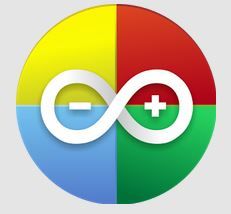
ደህና፣ በ ArduinoCommander መተግበሪያ እንጀምር። የተዘጋጀው በአንቶን ስሚርኖቭ ለ Andorid ስሪት 2.2 ወይም ከዚያ በላይ ነው።
ይህ መተግበሪያ አንድሮይድ መሳሪያን በመጠቀም ከአርዱዪኖ ጋር አብሮ ለመስራት የተነደፈ ነው። በእሱ አማካኝነት በቀላሉ የፒን ግዛቶችን መለወጥ (በቀጥታ ከፍተኛ ወይም ዝቅተኛ የተቀመጠ) ፣ ንድፎችን መስቀል ወይም የአናሎግ ፒን በኦስቲሎስኮፕ ሁኔታ ማንበብ ይችላሉ።
መቆጣጠሪያዎቹ መደበኛ ያልሆኑ ቢሆኑም እንኳ ይህ መተግበሪያ ለመረዳት ቀላል ነው። አርዱዪኖን በራስ ሰር ፈልጎ ያገኛል እና በጣም የተረጋጋ ይሰራል።
ሆኖም, አንዳንድ ተግባራት አይሰሩም. እነዚህ ስህተቶች በወደፊት የመተግበሪያው ስሪቶች ላይ እንደሚስተካከሉ ተስፋ አደርጋለሁ። የንድፍ ሰቀላው ስኬታማ ነበር!
ተወራረድኩ። ይህ መተግበሪያ 4.0 ከ 5 ኮከቦች.
አሁን ከአርዱዪኖ ጋር መገናኘትን በፍጥነት እንይ።
ደረጃ 7፡ ክፍል 1
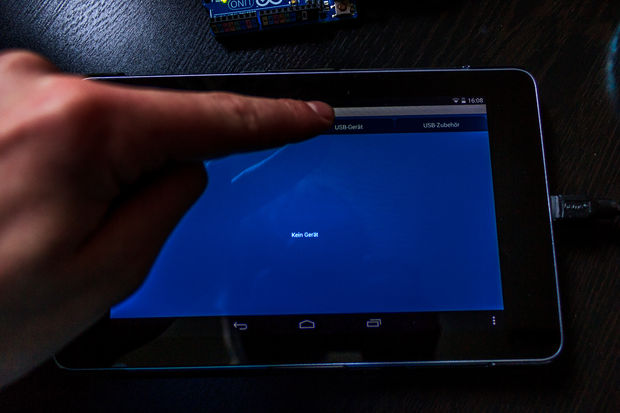
ሌሎች አማራጮች የሚከተሉትን ያካትታሉ:
ኤተርኔት
ብሉቱዝ
ዩኤስቢ-ተጨማሪዎች
ደረጃ 8፡ ክፍል 2

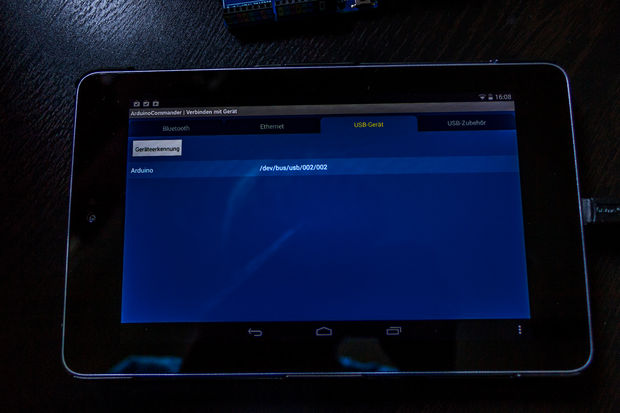
አሁን "Autodetect" ን ጠቅ ያድርጉ። አንድሮይድ መሳሪያ ይጀምራል ራስ-ሰር ፍለጋከዚያ በኋላ አርዱዪኖ በስክሪኑ ላይ ያሳየዋል። አሁን የእኛን አርዱኢኖ እንምረጥ (ልክ እሱን ጠቅ ያድርጉ)።
ደረጃ 9፡ ክፍል 3

ያለፈውን እርምጃ ከጨረስን በኋላ የእኛ አርዱኢኖ በስክሪኑ ላይ ይታያል። ብዙውን ጊዜ በቀለም ይታያል እና ሁነታቸውን ለመቀየር ፒኖቹን ጠቅ ማድረግ ይችላሉ። ቢሆንም, ሁነታ ምርጫ ለእኔ አይሰራም ነበር, እና ይህን ችግር ማስተካከል አልቻለም; ምናልባት ሁሉም ነገር ያለ ውድቀቶች ለእርስዎ ይሰራል. ከታች በስተቀኝ ጥግ ላይ ሲጫኑ ንድፎችን ከኤስዲ ካርድዎ ላይ እንዲያወርዱ የሚያስችልዎ ምናሌ ውስጥ ይወስድዎታል. ይህ ባህሪ በጣም ጥሩ ይሰራል.
ደረጃ 10፡ ArduinoDroid

አሁን ወደ አርዱዪኖዎ ንድፎችን ለመስቀል ወደሚፈቅድልዎ ሌላ መተግበሪያ እንሂድ። ይህ መተግበሪያ "ArduinoDroid" ተብሎ የሚጠራ ሲሆን ለአንድሮይድ ስሪት 4.2.2 ወይም ከዚያ በላይ ይሰራል። የዚህ መተግበሪያ ደራሲ አንቶን ስሚርኖቭም ነው!
 uptostart.ru ዜና. ጨዋታዎች መመሪያዎች. ኢንተርኔት. ቢሮ.
uptostart.ru ዜና. ጨዋታዎች መመሪያዎች. ኢንተርኔት. ቢሮ.


